Sustav konfiguracije sustava Centra 2012 R2 sustav

- 2575
- 40
- Cameron Satterfield
Uvod
Prije nego što započnete instalaciju i postavljanje upravitelja konfiguracije sustava, uzmimo malo vremena nekoliko bodova. Prvo, zašto je ovaj proizvod potreban. Drugo, vrlo je važno ne propustiti neki pripremni rad. Inače jednostavno ne možete pokrenuti potrebne programe i komunalije. Odmah vas upozorite da će postupak potrajati - ako se žurite, ne započnite izvoditi akcije. Instalacija sistemskog centra Configuration Manager 2012 R2, kako se ovaj klijent za postavljanje i brisanje razmotrio ovom konfiguracijskom upravitelju (ako ste prethodno pripremili svoj sustav).

Konfiguracija sustava System Center 2012 R2 vrlo je dobar program koji će vam pomoći produktivnijim upravljanjem resursima
Konfiguracija Centra za konfiguraciju proizvoda 2012 R2 je sfera za regulaciju IT infrastrukture na temelju Microsoft Windows -a i srodnih uređaja. Što korisnik ili programer može učiniti u ovom sustavu? Na primjer, možete prilagoditi ažuriranja, razvijati softver i operativne sustave, upravljati daljinskim pristupom i raditi druge slične stvari. Do danas je najnovija verzija ovog proizvoda izdanje 2012. - ovo je System Center Configuration Manager 2012 R2. Na primjeru ove verzije danas ćemo razmotriti sve nijanse korištenja softvera. Prvo ćemo izvršiti neki pripremni rad. Dakle, rečeno, dovedimo "tlo" u željenu konzistenciju, prije nego što tamo sadnje sjeme.
Pripremne postavke
Dodavanje uloga i komponenti
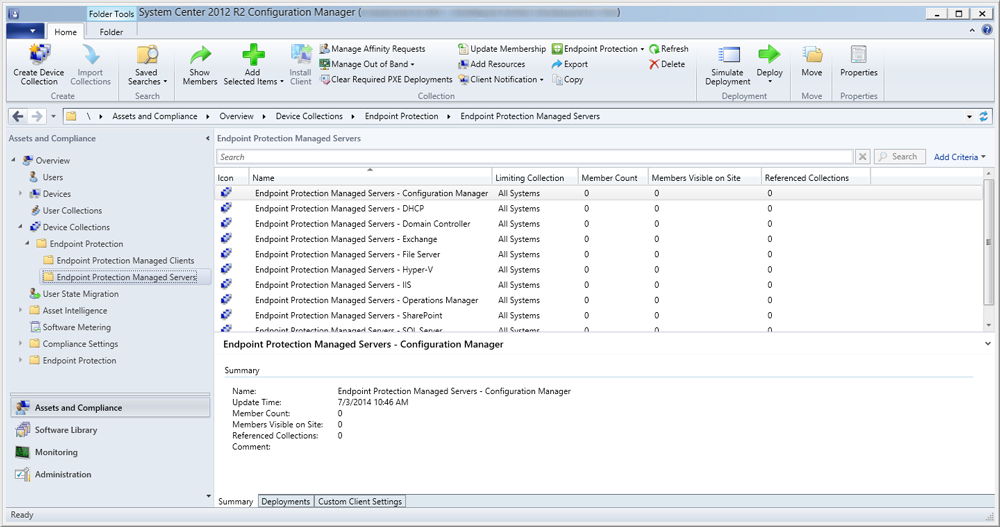
- Prvo, morate se odlučiti o sistemskim zahtjevima programa: Morate imati Windows Server 2008 ili SQL Server 2008 s odgovarajućim ažuriranjima. Isto se odnosi i na podržane operativne sustave kupca - Windows XP, Vista, 7, 8, Server 2003, 2008, 2012 ili MacOS. Svugdje treba instalirati najnovija ažuriranja SCCM -a potrebnih za rad.
- Drugo, moramo dodati posebne komponente za ispravan rad. Da biste to učinili, pokrenite dispečer "poslužitelj" (ili poslužitelj) na računalu ili prijenosno računalo.
- Na gornjoj alatnoj traci kliknite gumb "Upravljanje" i na popisu koji se pojavljuje, odaberite "Dodaj uloge i komponente".
- Sada ćete biti otvoreni za dijaloški okvir majstora dodavanja uloga i komponenti. Nakon upoznavanja s predstavljenim tekstom, kliknite "Next".
- Budući da ne trebamo instalirati usluge udaljene radne površine, odabiremo prvu stavku "Instalacija uloga i komponenti". Potvrđujemo svoj izbor već poznatog gumba "Dalje".
- Na sljedećoj stranici morat ćemo odabrati poslužitelj iz poslužitelja. Kliknemo jednom na popisu koji nam je potreban s posebnog popisa u tablici i kliknite na "Next".
- U prozoru za zadane uloga poslužitelja nalazi se potvrdni okvir u datotečnim uslugama i prostorima za pohranu. Ne primjećujemo ništa više i kliknemo "dalje" da biste otišli na sljedeću stranicu.
- U izboru komponenti, već ćemo morati odabrati još nekoliko točaka, osim standardnog označenog neto okvira5, pozadinsku uslugu intelektualnog prijenosa, daljinsku različitu kompresiju i daljinsku administraciju poslužitelja. Tada možete krenuti dalje.
- U devetom koraku otvara se ISS instalacijski majstor u kojem ćete morati primijetiti ASP.Neto5 i 4.5. Također zabilježite autentičnost sustava Windows, kompatibilnost WMI i IIS6. Kliknite "Dalje".
- Dakle, stigli smo do cilja, gdje trebate pritisnuti gumb "Install" dugački navedeni ". Sada ostaje čekati kraj postupka, nakon čega će biti moguće početi pripremati SQL.
SELS SQL 2012
- Prvo pokrenite instalacijsku datoteku. Nakon toga započet će prozor instalacijskog centra SQL Server. Kliknite na "Instalacija".
- Naravno, ovo je nova instalacija izolirane instance, pa odaberemo odgovarajuću točku na popisu.
- Nadalje, pravila podrške odredit će neke pogreške ili probleme koji se mogu pojaviti u budućnosti. Ako ga nemate, kliknite U redu. Inače će ove probleme morati neovisno eliminirati.
- U sljedećoj fazi, program će zahtijevati provođenje ključeva proizvoda. Nakon ulaza, kliknite na "Next".
- Pogledajte uvjete licence za uspostavu. Ako se slažete s njima, zatim stavite okvir u nastavku i kliknite "Dalje".
- Sada instalirajte zastavu da uključite ažuriranje SQL Server (ako se program nudi), a zatim kliknite "Next".
- Čekamo kraj operacije i idemo na sljedeći prozor, gdje ćete morati instalirati komponente. Stavili smo kvačicu, označite ispod predstavljenih točaka i kliknite "Next".
- Usluge komponenata motora baze podataka
- Usluge za izvještavanje
- Kontrole
- U prozoru Specime ništa ne dodirujemo i idemo na sljedeći prozor zahtjeva i na slobodno mjesto. Činjenica o mogućnosti instalacije na tvrdi disk jednostavno će biti naznačena ovdje. Stoga možete krenuti dalje.
- Odaberite ime s kojeg će se usluga pokrenuti i idite na sljedeći dijaloški okvir.
- Dakle, prozor s konfiguracijom poslužitelja. Ovdje će biti predstavljene dvije kartice: računi usluga i parametri sortiranja. Kliknite na drugi i unesite sljedeću bazu podataka motor: sql_latin1_general_cp1_ci_as. Idemo dalje.
- Sada dodijelimo SQL administratore poslužitelja pomoću gumba "Dodaj" i idite na sljedeći odjeljak.
- U glavnom načinu usluga izvješćivanja, stavka "instalacija i konfiguriranje" trebala bi biti stajala. Samo naprijed.
- Možete, ako želite, odabrati točku za slanje pogrešaka u Microsoft Corporation. To nije potrebno, pa ostaje po vašem nahođenju.
- Provjerite prozor pravila o konfiguraciji instalacije i kliknite "Dalje" ako nema pogrešaka.
- Pa, pretposljednji je korak vidjeti izvještaj odabranih parametara i kliknite gumb "Install".
- Nakon završetka postupka instalacije, zatvaramo program. Za potpuni završetak morat ćete staviti SP i CU za SQL Server, a zatim integrirati s AD.
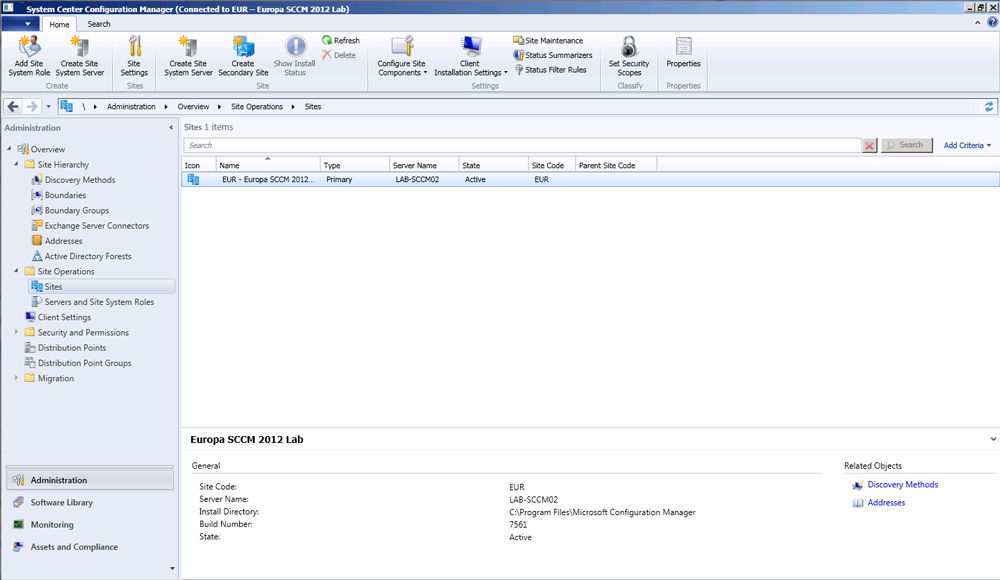
Sustav konfiguracije sustava Centra 2012 R2 sustav
Kako instalirati?
- Pokrenite instalacijsku datoteku. U prozoru čestitke pročitajte tekst i nastavite do sljedećeg.
- U novom prozoru instalirajte zastavu u blizini prve stavke "Instalirajte primarni upravitelj konfiguracije web mjesta" i kliknite "Next".
- Sada odaberite vrstu licence za instalirani proizvod. Ako imate poseban ključ koji ste prethodno kupili, označite instalaciju licencirane verzije. Inače odaberite prvu opciju.
- Sljedeći prozor prikazat će vam licencirani ugovor, koji prihvaćamo odgovarajuću oznaku i kliknemo na gumb "Sljedeći". Imajte na umu da ćete dalje morati ponoviti sličan postupak.
- Dakle, stigli smo do opterećenja potrebnih komponenti. Odaberite odgovarajuću točku s kutijom i krenite naprijed.
- Ako ste odabrali metodu preuzimanja novih datoteka iz mreže, pričekajte dok pokretač pokretanja preuzme potrebne dokumente koji su dostupni za pregled u mapi.
- Tada će se pojaviti dva prozora odabira jezika programa i klijenta (klijent) - primjećujemo potrebne i idemo dalje.
- Čarobnjak za instalaciju zahtijeva označava kôd web mjesta, koji ga tada neće biti moguće popraviti. Zbog toga se preporučuje da ga ne piše samo tako, već samo razmišljanjem o lozinci. Napišite i naziv web mjesta, stavite kvačicu blizu instalacije konzole na dnu prozora i kliknite "Next".
- U instalacijskom prozoru primarnog web mjesta odaberite drugu točku (kao autonomno mjesto). Ako već imate određenu hijerarhiju, označite prvu opciju i napišite cijelo ime domene (poslužitelj web mjesta Administracijskog centra).
- Ako je potrebno, ispunite polja u prozoru informacija o bazi podataka i krenite dalje.
- Napišite ime poslužitelja tamo gdje trebate povezati SMS dobavljača.
- Vrijeme je za uspostavljanje komunikacijskih parametara: Ako nećete primijeniti HTTPS protokol kao izravnu metodu, a zatim stavite krug u drugu točku. Inače, na prvom. Samo naprijed.
- Sada navedite treba li master program postaviti kontrolnu točku ili točku distribucije ispunjavanjem cijelog naziva domene.
- U sljedećem ćete prozoru vidjeti zbroj parametara, koje je poželjno udvostručiti, kako ne bi ugrizao laktove za svoje pogreške. Kliknite "Dalje" i pričekajte kraj postupka instalacije.
- Ako u ovom trenutku imate bilo kakve pogreške, onda bi ih sigurno trebalo eliminirati. Tek tada ponovite pokušaj.
Kako postaviti?
Da biste postavili glavne parametre, morate pokrenuti upravitelj konfiguracije sustava System Center 2012 R2. Ovdje trebate konfigurirati neke vrste otkrivanja, naime:
- Otkucaji srca, koji se prema zadanim postavkama automatski uključuje.
- Metoda otkrivanja u šumama AD, s kojom možete automatski postaviti granice web mjesta i IP podmreža.
- AD grupe, koji su način da ih izvučemo.
- Sustav za otkrivanje Active Directory -a pruža korisniku primanje podataka o računalu, naime, njegovom imenu, adresi, oglasu za web mjesto i drugim podacima.
- Korisnički oglas. Njihovo otkrivanje pruža informacije o korisničkim računima.
- Mrežni resursi, čiji je izvor informacija poseban usmjerivač kroz SNMP protokol.
Bilo koje od ovih detekcija lako se može konfigurirati pritiskom na desni gumb miša prema odabranoj metodi. Zatim odaberite "Svojstva" i stavite ček nasuprot točki uključivanja. Po potrebi možete postaviti i parametre konfiguracije i kliknite U redu.
Kako izbrisati klijent Configuration Manager
- Da biste uklonili klijent Configuration Manager, morate pokrenuti naredbeni redak.
- Da biste to učinili, otvorite izbornik "Start" na donjoj alatnoj traci na radnoj površini računala ili prijenosnog računala.
- U polje za pretraživanje unesite "naredbeni redak" i pomoću pronađene etikete pokrenite izvršnu datoteku.
- U prozoru programa unesite: ccmsetup.Exe /deinstaliranje.
- Sada pritisnite tipku za unos.
- Imajte na umu da nećete vidjeti kako se samo uklanjanje događa. To jest, bez klizača, postotak obavljenog rada ili drugi pokazatelji procesa promocije procesa pred vama će se činiti. Da biste bili sigurni da ste uspjeli ukloniti upravitelja konfiguracije sustava System Center 2012 R2, pronađite CCMSetup Magazine.Dnevnik, smješten u mapi CCMSetup duž staze %Windir %\ System32 \. Ova će se datoteka predstaviti sve potrebne informacije.
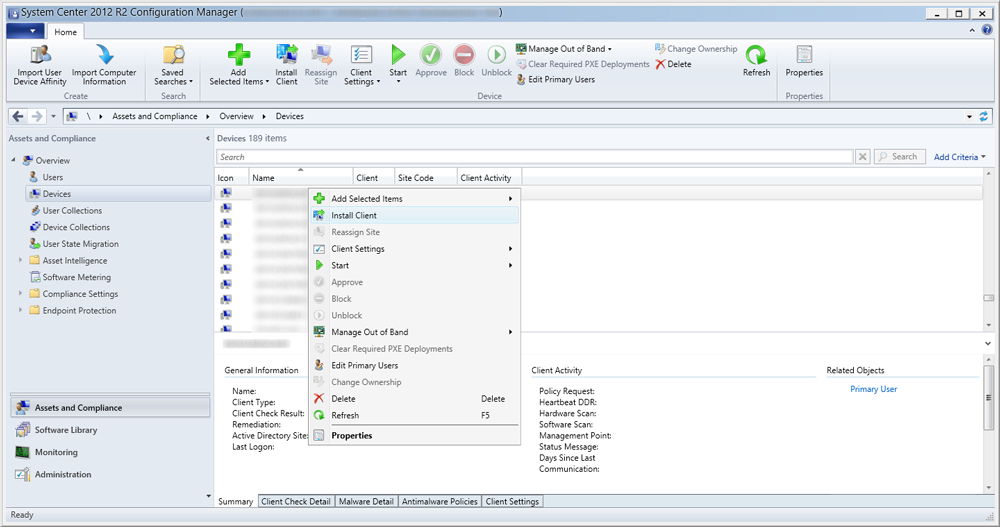
Sažet ćemo
Poštovani prijatelji, danas smo pokušali instalirati, pokrenuti i konfigurirati sistemski centar Configuration Manager 2012 R2. Također smo ispitali kako ukloniti klijenta upravitelja konfiguracije ako je potrebno. Nadamo se da ste uspjeli. Podijelite svoju povijest u komentarima o tome kako je vaša instalacija konfiguracije sistemskog centra 2012 R2.
- « Port Port - za ono što je potrebno i kako ga napraviti?
- Kako konfigurirati i otključati usmjerivač ZTE MF90 »

